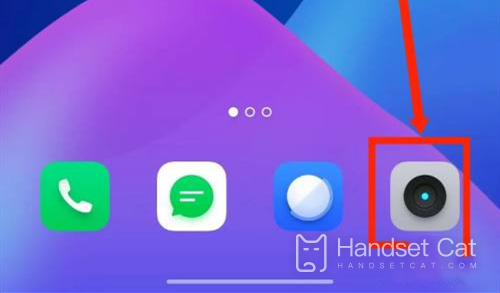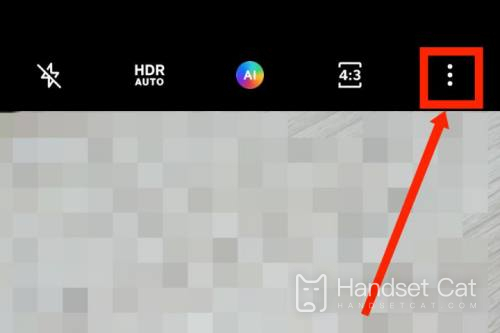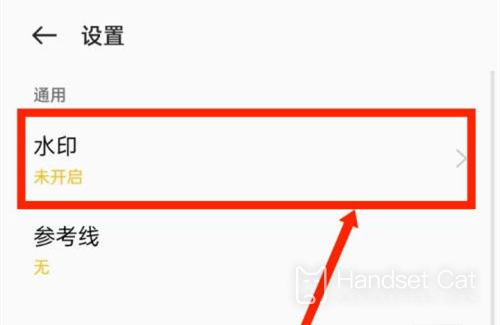Comment ajouter un filigrane photo à OPPO K10 Active Edition
Aujourd'hui, nous allons découvrir un outil d'image antivol du téléphone mobile OPPO K10 Active Edition, qui consiste à ajouter des filigranes aux photos. La fonction elle-même pour empêcher le vol d'image ne nécessite aucune haute technologie, elle fonctionne simplement et ajoute des filigranes. aux photos, c'est exactement cela. C'est une méthode simple et efficace. Je vais maintenant vous montrer comment ajouter un filigrane après l'avoir essayé.
Comment ajouter un filigrane photo à OPPO K10 Active Edition?
Tutoriel sur l'ajout de filigranes de photo à OPPO K10 Vibrant Edition
1. Ouvrez l'icône « Caméra » sur le bureau ;
2. Cliquez sur l'icône des paramètres dans le coin supérieur droit ;
3. Sélectionnez le filigrane pour l'activer.
Pour ajouter des filigranes aux photos sur le téléphone mobile OPPO K10 Active Edition, vous devez le configurer dans l'appareil photo. Ouvrez d'abord l'appareil photo, sélectionnez les paramètres de l'appareil photo, puis choisissez d'activer le filigrane. Vous pouvez ensuite y ajouter des filigranes. les photos que vous prenez. Si vous avez des questions ou d'autres contenus que vous souhaitez connaître, vous pouvez les trouver sur le site.
Encyclopédie mobile associée
-

Comment prendre des photos en direct avec OPPO Reno 12 ?
2024-08-11
-

OPPO Reno 12 prend-il en charge le chargement sans fil ?
2024-08-11
-

Comment mettre en place des appels sans fil sur OPPO Reno 12 ?
2024-08-11
-

Comment éliminer les passants dans OPPO Reno 12 ?
2024-08-09
-

A quoi servent les appels sans fil OPPO Reno 12 ?
2024-08-09
-

OPPO Reno 12 prend-il en charge la fonction d'élimination de l'IA ?
2024-08-09
-

Quel type de déverrouillage par empreinte digitale est utilisé sur OPPO Reno 12 ?
2024-08-09
-

Quel capteur est la caméra principale de OPPO Reno 12 ?
2024-08-09
Encyclopédie mobile populaire
-

Quelle est la résolution d’écran du OnePlus 9RT ?
2024-06-24
-

Comment activer RedmiNote13
2024-06-24
-

Introduction au temps de charge flash à double cellule 80 W du Vivo X80
2024-06-24
-

Comment redémarrer le téléphone Oppo
2024-06-24
-

Tutoriel de carte d'accès simulé Redmi K50NFC
2024-06-24
-

Comment diviser l’écran en deux applications sur Xiaomi 14pro
2024-06-24
-

L'iQOO 8 est-il entièrement Netcom ?
2024-06-24
-

Comment vérifier la durée de vie de la batterie de l'OPPO Find X7
2024-06-24
-

Introduction aux fonctions NFC de la série iPhone 14
2024-06-24
-

Comment définir le style d'empreinte digitale sur vivo Y100
2024-06-24